¡Adiós al buzón lleno! Libera espacio en tu cuenta de Gmail y recupera el control
En la era digital actual, el correo electrónico se ha convertido en una herramienta indispensable para la comunicación y el trabajo. Sin embargo, con el paso del tiempo, la bandeja de entrada de Gmail puede llenarse de mensajes antiguos, archivos adjuntos pesados y correos electrónicos no deseados, lo que ocupa espacio de almacenamiento y dificulta la gestión de tu correo electrónico.
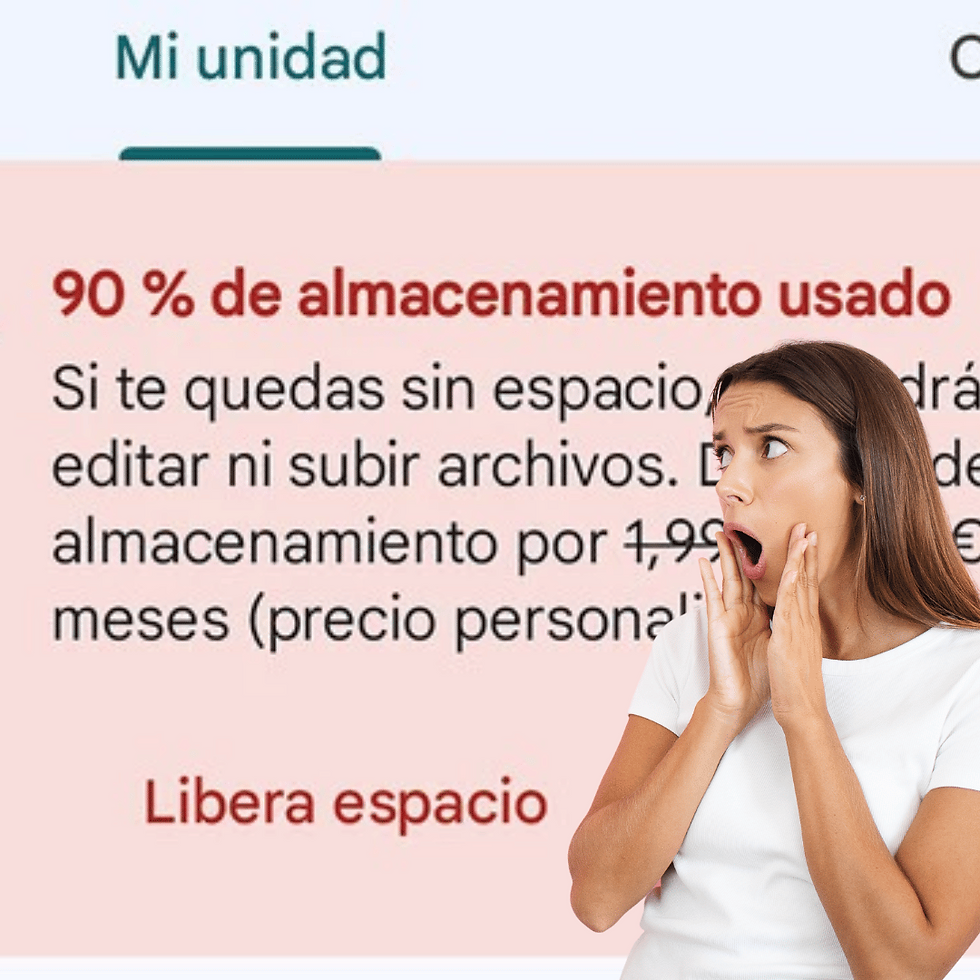
Afortunadamente, existen diversas estrategias que puedes implementar para liberar espacio en tu cuenta de Gmail y recuperar el control de tu bandeja de entrada. A continuación, te presentamos una guía completa con los mejores métodos para optimizar el uso del almacenamiento en Gmail:
1. Revisa tu espacio de almacenamiento:
El primer paso para liberar espacio en Gmail es conocer la cantidad de espacio que te queda disponible. Puedes encontrar esta información en la parte inferior izquierda de la página principal de Gmail. Si tu espacio de almacenamiento está cerca de completarse, recibirás notificaciones de Gmail para que tomes medidas.
2. Elimina correos electrónicos antiguos:
Los correos electrónicos antiguos son una de las principales causas del consumo de espacio en Gmail. Puedes eliminarlos manualmente o utilizar la función de búsqueda de Gmail para encontrar y eliminar correos electrónicos por criterios específicos, como fecha, remitente, destinatario, palabras clave, filtros etc.
Haz lo siguiente:
Ingresa a tu correo electrónico de gmail
Salen 4 opciones, Principal / Promociones / Social / Notificaciones
Ingresa a cualquiera de esas opciones y ubica un correo que no te interesa y le das seleccionar.
Ya seleccionado el habilita un sub menú en la parte superior, que dicen archivar, marcar, mover y mas.
Seleccione la opción de 3 puntos mas.
Selecciona la opción: Filtrar mensajes como estos
El te trae todos los archivos viejos que no te interesan, ubicate en la opción seleccionar en la parte superior y luego le das borrar.
Haz esto con todos los correos que no te interesan y veráz que liberar bastante espacio.
3. Elimina archivos adjuntos pesados:
Los archivos adjuntos pesados, como fotos, vídeos o documentos, pueden ocupar una gran cantidad de espacio en Gmail. Puedes identificarlos utilizando la función de búsqueda de Gmail y luego eliminarlos manualmente o descargarlos a tu ordenador y eliminarlos de Gmail.
4. Vacía la papelera:
La papelera de Gmail almacena los correos electrónicos eliminados durante 30 días. Vaciar la papelera de forma regular te ayudará a liberar espacio de almacenamiento de forma permanente.
5. Utiliza la función "Buscar y eliminar":
La función "Buscar y eliminar" de Gmail te permite encontrar y eliminar rápidamente grandes cantidades de correos electrónicos similares. Puedes utilizarla para eliminar correos electrónicos de remitentes específicos, con palabras clave determinadas o dentro de un rango de fechas concreto.
6. Date de baja de las listas de correo no deseadas:
Las listas de correo no deseadas pueden enviarte una gran cantidad de correos electrónicos irrelevantes que ocupan espacio en tu bandeja de entrada. Puedes darte de baja de estas listas haciendo clic en el enlace para cancelar la suscripción que se encuentra en la parte inferior de cada correo electrónico.
7. Habilita la opción "Enviar como texto sin formato":
La opción "Enviar como texto sin formato" te permite enviar correos electrónicos sin formato HTML, lo que puede reducir significativamente el tamaño de los mensajes y ahorrar espacio de almacenamiento.
8. Comprime los archivos adjuntos antes de enviarlos:
Comprimir los archivos adjuntos antes de enviarlos puede reducir su tamaño y ahorrar espacio tanto para ti como para el destinatario. Puedes utilizar herramientas de compresión online o programas específicos para comprimir archivos.
9. Considera utilizar un servicio de almacenamiento en la nube:
Si necesitas almacenar archivos grandes de forma permanente, puedes considerar utilizar un servicio de almacenamiento en la nube como Google Drive o Dropbox. Esto te permitirá liberar espacio en Gmail y mantener tus archivos accesibles desde cualquier dispositivo.
10. Elimina las cuentas de Gmail que ya no usas: Cómo liberar espacio en tu cuenta de Gmail cuando está llena
Si tienes varias cuentas de Gmail, es posible que algunas de ellas estén inactivas o que ya no las utilices. Eliminar estas cuentas te ayudará a liberar espacio de almacenamiento y simplificar la gestión de tu correo electrónico.
Recuerda que liberar espacio en tu cuenta de Gmail es una tarea importante que te ayudará a mejorar la organización de tu bandeja de entrada, prevenir problemas de almacenamiento y optimizar tu experiencia de correo electrónico. Siguiendo estos consejos y métodos, podrás mantener tu cuenta de Gmail limpia, eficiente y con el espacio suficiente para lo que realmente importa, Cómo liberar espacio en tu cuenta de Gmail cuando está llena.
Comments